Google 如何翻譯:隨時隨地翻譯所有內容
已發表: 2022-05-21如果您在國外旅行或在您不說或不說母語的國家/地區旅行,您一定會遇到需要翻譯某些內容的情況。 雖然翻譯詞典和短語手冊很有用,但它們通常很難使用。 此外,當您需要一次性翻譯大量文本(如標誌或訂單)時,這些翻譯工具會特別慢。
目錄
- 1谷歌翻譯
- 2谷歌翻譯是如何工作的,你如何在你的網站上安裝它?
- 3如何在 WhatsApp 上安裝谷歌翻譯
- 4如何使用相機通過谷歌翻譯翻譯文本
- 5如何在電腦上使用谷歌翻譯
- 6如何離線翻譯?
- 6.1相關
谷歌翻譯
谷歌翻譯適用於 iOS/iPad 和 Android 設備。 iPhone 和 iPad 用戶可以在 Apple App Store 下載,Android 用戶可以從 Google Play 下載,兩個版本的功能大致相同,但佈局不同。
文本可以翻譯成 100 多種語言,查找大約 90 種語言的圖像翻譯,實時轉置 43 種語言的雙語對話,甚至繪製文本以翻譯成 95 種不同的語言。 此外,離線翻譯可用於多種語言。 此外,您還可以保存已翻譯的短語和單詞,以備將來使用。
谷歌翻譯是如何工作的,你如何在你的網站上安裝它?
Google 提供了一個免費的網站翻譯插件,可以讓您的網站以 90 多種語言訪問。 該軟件不僅免費,而且安裝起來也很容易。
1. 首先,訪問您的網站翻譯設置頁面。 選擇“立即添加到您的網站”並使用您的 Google 帳戶登錄。 谷歌帳戶。
2. 登錄後,系統會要求您在可用框中輸入站點的 URL,然後通過選擇選項菜單選擇站點的原始語言。 兩者都輸入後,選擇“下一步”。
3. 然後您將看到翻譯您的網站的選項。 您可以選擇 Google 提供的所有可能語言並選擇特定語言。 您還可以選擇翻譯器的顯示模式。 當您的訪問者選擇他們希望將您的網站內容翻譯成的語言時,他們會在您的網站上看到這一點。 完成所有設置後,您可以單擊“獲取代碼”。
4. 下一個屏幕是您可以獲取生成的代碼並將其粘貼到您的網站的地方。 如果您將代碼粘貼到在線商店或電子商務網站的每個頁面上,Google 網站翻譯插件將立即顯示。 客戶可以簡單地選擇一種語言並選擇他們想要說的語言。
如何在 WhatsApp 上安裝谷歌翻譯
有關如何在 WhatsApp 上使用谷歌翻譯的更多信息,首先要記住的是,要同時使用這兩個應用程序,您必須安裝翻譯應用程序而不是網絡上的版本。 此外,此工具可用於 Android 設備。 因此,請按照這些說明首先安裝您的翻譯應用程序。
- 安裝 Google 翻譯,這是來自 Google Play 的 Google 翻譯應用程序。
- 點擊“設置”。
- 輸入後,點擊“點擊翻譯”。
- 在以下屏幕中,您將需要單擊“啟用”按鈕。
WhatsApp的谷歌翻譯,如何使用它
一旦您為 WhatsApp 安裝並激活了谷歌翻譯,如何使用它就是小菜一碟。 看!
只需以不同的語言開始對話。
選擇(就像您在剪切和粘貼方向上選擇的那樣)您要翻譯的文本。
然後,您將通過應用程序收到帶有谷歌翻譯的彈出窗口或谷歌翻譯圖標或通知。
單擊該鏈接,文本將直接顯示在 Google 翻譯中,並翻譯成您設置為您喜歡的語言。 在這種情況下,它是西班牙語。
重要的是要記住,當此功能被激活時,它可以與任何應用程序一起使用,而不僅僅是 WhatsApp,例如 Instagram、Tinder……只要您按照上述步驟操作,只需單擊相應的文本。
如何使用相機通過谷歌翻譯翻譯文本
如果您在一個使用不同字母的國家/地區旅行,輸入可能具有挑戰性,因為您可能不理解這些字符。 這就是谷歌翻譯在谷歌翻譯中的相機翻譯功能發揮作用的地方。
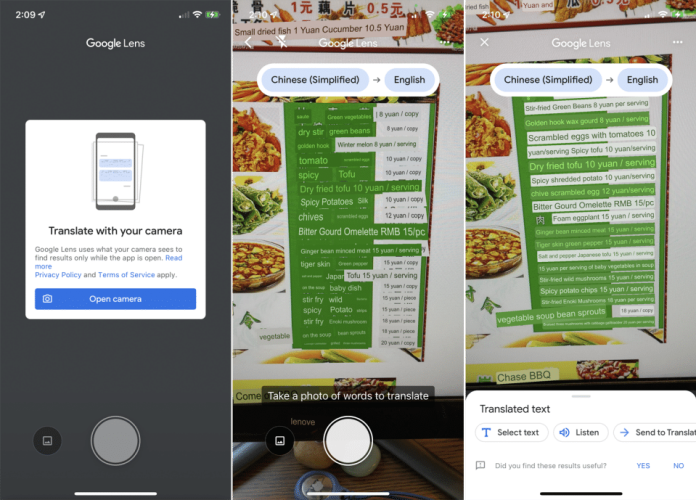
相機翻譯讓您可以捕捉各種語言的文本圖像,並直接從照片中翻譯文本。 使用多種語言,您可以在使用手機時進行翻譯。 在某些語言中,您可能需要拍攝照片以突出顯示要翻譯的照片上的文本。 該功能與光學識別和翻譯算法以及圖像處理相結合。

要啟動相機翻譯功能,只需按普通翻譯框左側的“相機”圖標即可。
- 點擊左側的“相機”圖標,切換到相機的翻譯模式。
在那些提供即時翻譯的語言中,將默認選擇即時翻譯選項。 您所要做的就是將相機對準正確的角度,以便屏幕顯示您要翻譯的文本。
即時翻譯的過程可能有點慢,尤其是在舊手機上。 然而,谷歌翻譯將能夠自動翻譯屏幕上的文本並將翻譯覆蓋在原始消息上。
- 只需按住手機上的相機,即可顯示您要翻譯的文字。
如果沒有針對您需要翻譯的特定語言的即時翻譯,您將能夠使用“掃描”模式捕獲要翻譯的文本照片。
您可以通過在文本上滑動或點擊屏幕末尾的“全選”來突出顯示要翻譯的文本。
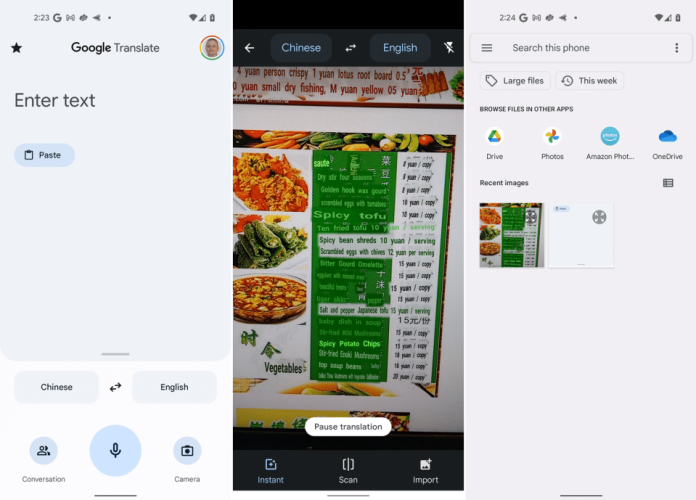
您選擇的內容以及它們的翻譯將分別以藍色和白色框顯示在屏幕的高處。 如果您選擇的單詞多於幾個,它可能會超出屏幕邊緣。 要查看完整的翻譯,請按藍色框中右側的箭頭。 這將復製文本並翻譯並將其返回到默認視圖。
如何在電腦上使用谷歌翻譯
您可以在 Google 瀏覽器中訪問Google 翻譯頁面以在網絡上啟動 Google 翻譯。
從下拉菜單中選擇您要翻譯的翻譯語言。 將源文本寫入或複制並粘貼到左側字段中。 谷歌翻譯會自動將文本翻譯成您選擇的語言。
要翻譯文檔,您可以轉到“文檔”選項卡,然後將原始文檔上傳為 Word 文件。 然後它將幫助您將文檔翻譯成目標語言。
你如何離線翻譯?
儘管谷歌翻譯在互聯網上效果最好,但您可以使用它來翻譯多達 59 種您想要翻譯的語言,而無需訪問互聯網。 確保在下載之前下載適當的語言包。
步驟 1.在主顯示屏的右側,點擊設置,然後您可以選擇離線翻譯。
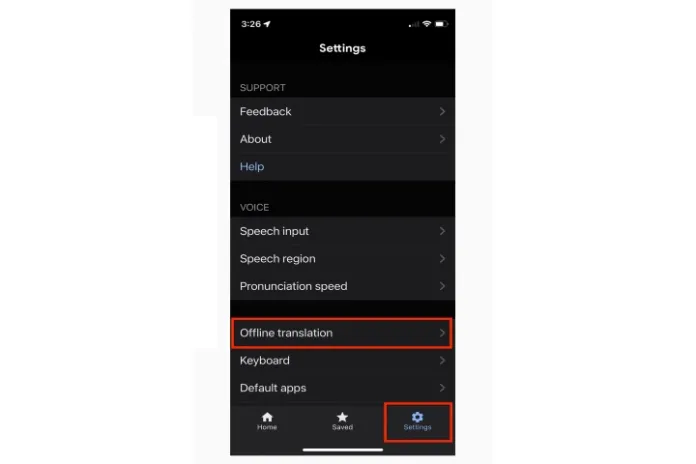
第 2 步:點擊添加語言。
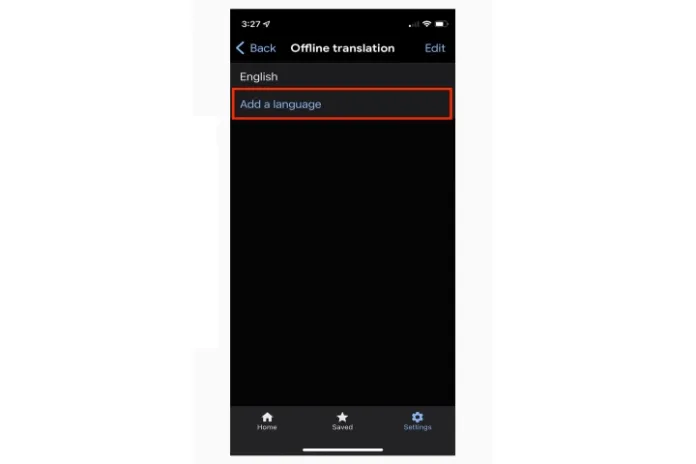
步驟 3.從語言列表中選擇。
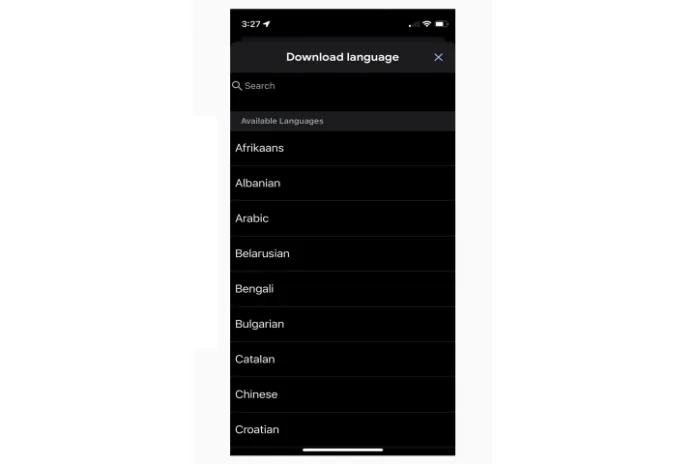
在 RemotePik 上獲得無限的圖形和視頻設計服務,預訂您的免費試用版
為了讓自己了解最新的電子商務和亞馬遜新聞,請在 www.cruxfinder.com 訂閱我們的時事通訊
